تكوين إعدادات إدارة المصادقة الشخصية
تقوم خدمة تسجيل الدخول إلى User Authentication (مصادقة المستخدم) بإجراء مصادقة شخصية استنادًا إلى المعلومات المسجلة لكل مستخدم، مما يتيح لك الحد من المستخدمين الذين يمكنهم الوصول إلى الجهاز. يمكن إجراء تسجيل معلومات المستخدم (المصادقة) على هذا الجهاز وعلى خادم خارجي. يمكنك تهيئة نظام المصادقة لاستخدام هذا الجهاز فقط كجهاز المصادقة، أو يمكنك أيضًا تحديد خادم مصادقة Active Directory (دليل نشط) أو Microsoft Entra ID أو LDAP على الشبكة كجهاز مصادقة لاستخدام معلومات المستخدم الموجودة المسجلة على الخادم (جهاز المصادقة). يمكن للمسؤولين أيضًا تحديد الوظائف المتاحة لكل مستخدم فردي، مثل "المستخدم أ ممنوع من إجراء نسخ" أو "يُسمح للمستخدم ب باستخدام جميع وظائف الجهاز." بالنسبة لطريقة تسجيل دخول المستخدم، يمكنك إدخال معلومات المصادقة أو تحديد مستخدم (طريقة تسجيل الدخول). قبل تهيئة إعدادات مصادقة المستخدم، حدد جهاز المصادقة وطريقة تسجيل الدخول. تكوين إدارة المصادقة الشخصية مع مصادقة المستخدم
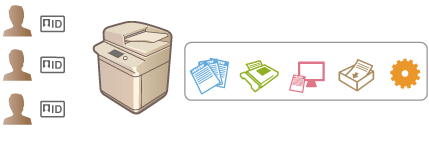
جهاز المصادقة
يمكن استخدام أجهزة المصادقة الموضحة أدناه لإدارة المصادقة الشخصية. يتطلب كل نوع من أجهزة المصادقة بيئة وإعدادات مختلفة. قم بتأكيد بيئة النظام الخاص بك قبل التكوين. مواصفات النظام
الجهاز المحلي (هذا الجهاز)
تدار معلومات المستخدم في قاعدة البيانات داخل الجهاز. يتم تسجيل معلومات المستخدم وتحريرها عبر لوحة التحكم أو Remote UI (واجهة المستخدم البعيدة). عندما يتم تكوين الجهاز المحلي كجهاز مصادقة مستقل، يمكن أيضًا إجراء Department ID Management (إدارة معرف القسم) في نفس الوقت. تسجيل معلومات المستخدم في الجهاز المحلي
خادم Active Directory/Microsoft Entra ID/LDAP
بالإضافة إلى جهاز محلي، يمكنك تحديد خادم Windows مثبت عليه Active Directory كخادم مصادقة أو خادم سحابي يستخدم خادم Microsoft Entra ID أو LDAP. تتمثل إحدى ميزات استخدام هذا النوع من الأجهزة في إمكانية إضافة المستخدمين المسجلين على الخادم كمستخدمين عموميين دون أي تغييرات. لتعيين امتيازات المسؤول للمستخدم، يجب أن ينتمي المستخدم إلى مجموعة مسؤول محددة في خادم Active Directory (دليل نشط) أو Microsoft Entra ID أو LDAP. لتحديد جهاز المصادقة الإضافي، يجب عليك تسجيل معلومات الخادم المستخدمة للمصادقة. تسجيل معلومات الخادم
طريقة تسجيل الدخول
تتوفر طرق تسجيل دخول المستخدم الموضحة أدناه لإدارة المصادقة الشخصية. من الممكن أيضًا استخدام هذه الطرق مع بعضها البعض. لمزيد من المعلومات حول عمليات تسجيل الدخول، راجع تسجيل الدخول إلى الجهاز.
مصادقة لوحة المفاتيح
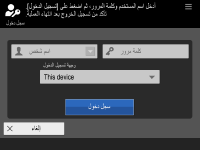
|
|
باستخدام هذه الطريقة، يقوم المستخدمون بتسجيل الدخول عن طريق إدخال اسم المستخدم وكلمة المرور باستخدام لوحة المفاتيح المعروضة على لوحة التحكم. هذه الطريقة متاحة بغض النظر عن جهاز المصادقة المُستخدَم.
|
تكوين إدارة المصادقة الشخصية مع مصادقة المستخدم
قم بتكوين إعدادات إدارة المصادقة الشخصية بالترتيب الموضح أدناه.

|

|
تحقق من التكوين الأساسي.
هل تم توصيل الجهاز بالكمبيوتر بشكل صحيح؟ إعداد بيئة الشبكة
إذا كنت تستخدم خادم مصادقة، فهل تم تكوين إعدادات DNS للجهاز؟
إذا كنت تستخدم خادم مصادقة، فهل تم تعيين التاريخ والوقت بشكل صحيح؟ ضبط التاريخ/الوقت
|
||

|
||||

|

|
تحقق من خدمة تسجيل الدخول.
سجِّل الدخول إلى Remote UI (واجهة المستخدم البعيدة) باستخدام امتيازات مسؤول، وانقر فوق [Settings/Registration]
 [User Management] [User Management]  [Authentication Management] [Authentication Management]  [Authentication Service Information]، وتحقق من تحديد خدمة تسجيل الدخول كـ User Authentication (مصادقة المستخدم). [Authentication Service Information]، وتحقق من تحديد خدمة تسجيل الدخول كـ User Authentication (مصادقة المستخدم). |
||

|
||||

|

|
قم بتكوين إعدادات خادم المصادقة.
سجِّل معلومات المستخدم على الجهاز المحلي وحدد خادم المصادقة.
|
||

|
||||

|

|
حدد نظام مصادقة المستخدم.
|

|
|
تأكد من تسجيل الخروج بعد الانتهاء من استخدام Remote UI (واجهة المستخدم البعيدة). إذا قمت بإغلاق Remote UI (واجهة المستخدم البعيدة) دون تسجيل الخروج، فقد يستغرق تسجيل الدخول في المرة القادمة وقتًا طويلًا.
إذا كنت ترغب في تقييد طريقة المصادقة على User Authentication (مصادقة المستخدم) (تقييد استخدام System Manager ID (معرف مدير النظام) للمصادقة) عند الوصول إلى الجهاز من برنامج إدارة الجهاز أو برنامج التشغيل، فتأكد من ضبط <حظر المصادقة باستخدام معرف القسم ورمز PIN> على <تشغيل>. <حظر المصادقة باستخدام معرف القسم ورمز PIN>
|